10 porad do Android TV, których pewnie nie znasz
Telewizory JVC, Toshiba, Hitachi i inne wykorzystujące Android TV są wygodne i łatwe w obsłudze. Nie wszystko jednak opisane jest w instrukcji obsługi. Zwłaszcza gdy mamy do czynienia z tak rozbudowanym systemem smart TV.
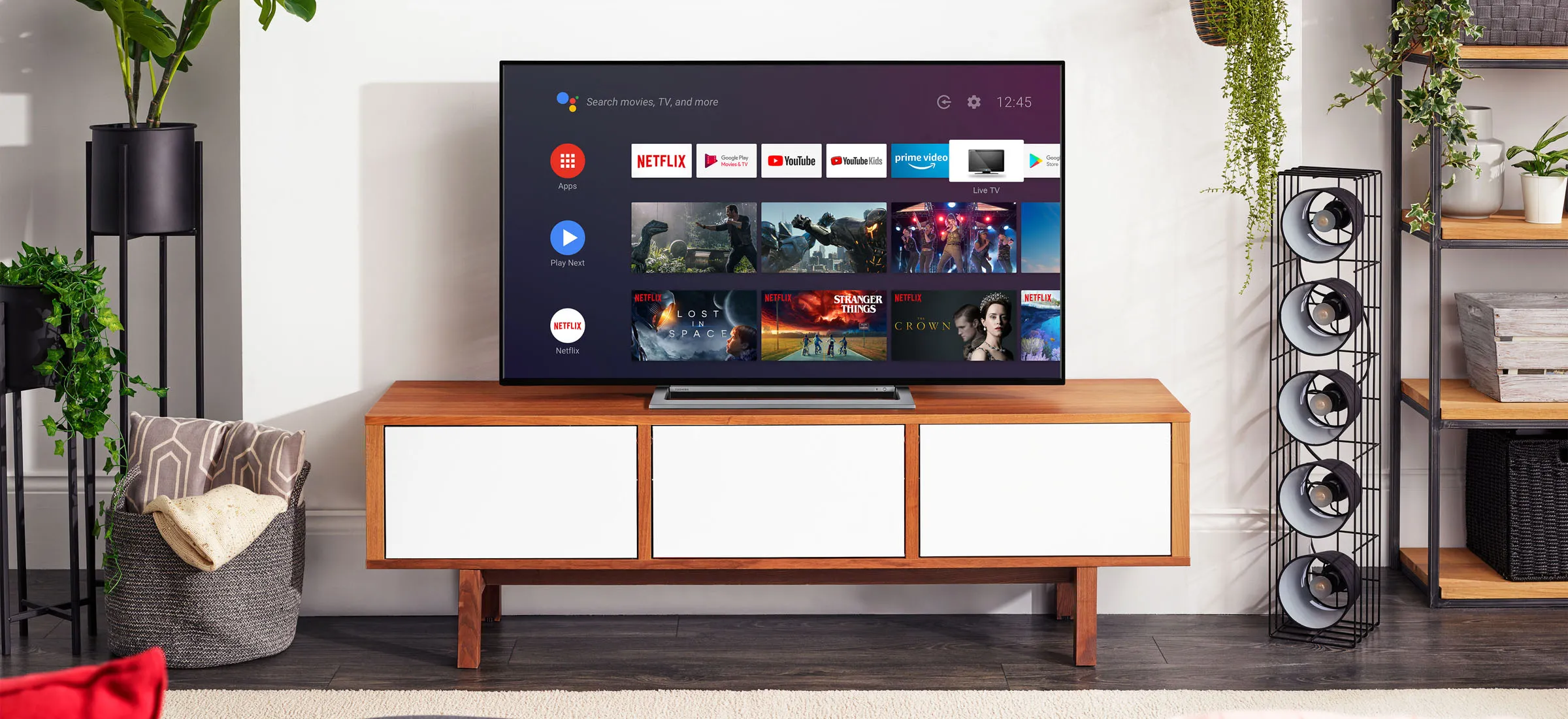
Na pewno większość użytkowników smart TV wie, jak obsługiwać swoje telewizory. Czyli jak odtwarzać na nich telewizję, treści z usług VOD, jak zmieniać wygląd obrazu czy brzmienie dźwięku. Telewizory JVC, Toshiba i Hitachi bazują jednak na szczególnie rozbudowanym systemie. To Android TV, który swój rodowód czerpie z Androida i otwartoźródłowego Linuxa. A co za tym idzie, zawiera masę nieudokumentowanych funkcji.
Te funkcje nie są z premedytacją ukrywane przez producenta sprzętu. Jedną z cech dobrego interfejsu użytkownika jest lekkość i przejrzystość. Zawarcie wszystkich możliwości Android TV – często wartościowych tylko dla bardzo niszowego użytkownika – w systemie graficznym menu ustawień skutkowałoby niekończącą listą się opcji i przełączników, w której mało kto by się połapał.
Android TV na szczęście jest nie tylko funkcjonalny, ale i bezpieczny. Eksperymentowanie nie grozi utratą gwarancji czy uszkodzeniem telewizora – przynajmniej to mieszczące się w granicach zdrowego rozsądku. Podpowiem wam, od czego owo eksperymentowanie zacząć.
Skorzystaj z własnego wygaszacza ekranu – rozszerz wbudowany w JVC VA8000 bądź w inny model z Android TV mechanizm o nowe obrazy.
Niezależnie czy rozmawiamy o matrycy LCD czy OLED – lepiej nie wyświetlać na nich przesadnie długo jednolitego obrazu. Teoretycznie narażamy w ten sposób matrycę na wypalenie. I choć JVC, podobnie jak większość producentów, ma doskonałe systemy chroniące zdrowie matrycy – tak na wszelki wypadek, by dmuchać na zimne, każdy telewizor ma funkcję wygaszacza ekranu, która się uaktywnia, gdy na telewizorze zbyt długo wyświetlany jest obraz bez ruchu.

Zazwyczaj wygaszacz wyświetla treści lub wzorki zdefiniowane przez producenta telewizora. Na szczęście w Sklepie Play nie brakuje aplikacji, które przejmują rolę wygaszacza, pozwalając na niemal nieograniczoną dowolność w ustalaniu, co ma być wyświetlane, gdy telewizor jest włączony, a nie jest używany. Przetestowałem darmową (z płatnymi dodatkami) aplikację Photo Gallery and Screensaver, która – między innymi – potrafi wyświetlać treści z Facebooka, Zdjęć Google, serwerów NASA czy lokalnej pamięci i którą mogę polecić. Zachęcam jednak do sprawdzenia też innych, wysoko ocenianych przez użytkowników Sklepu Play apek.
Muzyka i filmy na Android TV bez pendrive’ów i kabli. Toshiba UA2063DG i jej podobne sobie z tym poradzą.
Telewizory mają zdecydowanie zbyt mało pamięci, by przechowywać na nich bibliotekę filmów i muzyki. Często jednak występuje potrzeba, by dane treści już były na nim gotowe. Typowym i najbardziej oczywistym rozwiązaniem jest pendrive bądź dysk USB. Wystarczy zgrać to, co nam potrzebne na dysk i podłączyć go do telewizora. Jednak jeżeli często w ten sposób wymieniamy treści, może to stać się uciążliwe.
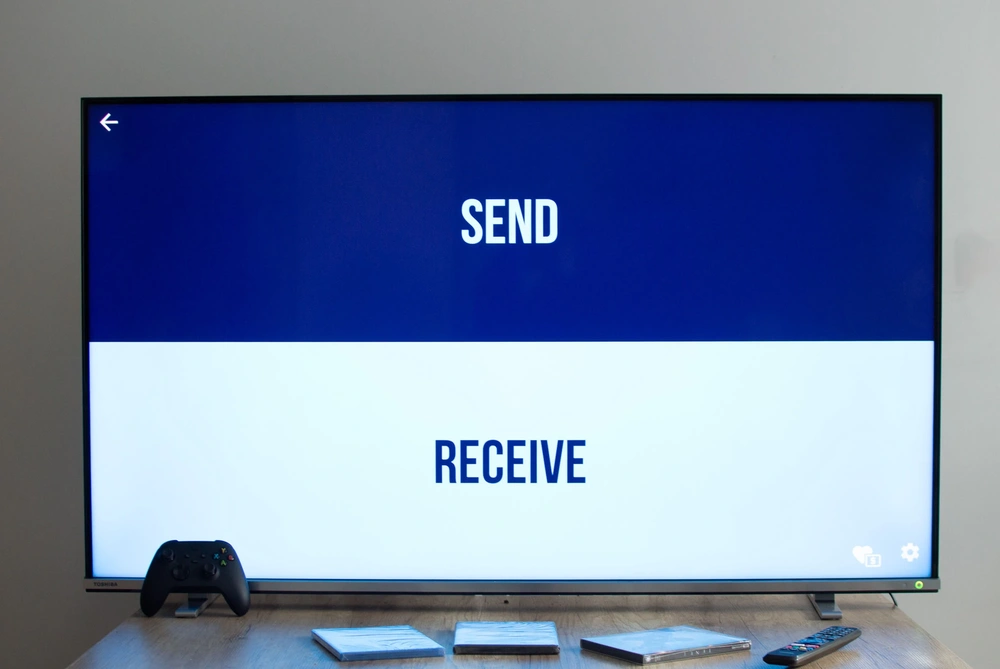
Rozwiązaniem problemu jest aplikacja SFTTV. Jej zasada działania jest prosta – pozwala na bezprzewodowe wysyłanie treści do wszystkich urządzeń w domowej sieci, na której jest zainstalowana. Innymi słowy: po zainstalowaniu jej na telefonie i Android TV, można błyskawicznie i bez kabli bezprzewodowo wysyłać na telewizor filmy i muzykę. Aplikacja jest zgodna z Androidem, Windowsem, macOS-em i Linuxem.
Każdy telefon może być pilotem do Android TV. W tym Hitachi HAK5750.

Wystarczy pobrać stosowną aplikację. Ta oficjalna nazywa się Android TV Remote i jest dostępna zarówno na iPhone’a, jak i na telefony z Androidem. Po uruchomieniu aplikacji i wskazaniu naszego telewizora możemy go obsługiwać za pomocą panelu dotykowego telefonu. W tym używać go jako gładzika, łatwo wpisywać tekst w wyszukiwarkę czy nawet wydawać polecenia głosowe.
Tak, telewizory Hitachi z Android TV obsługują wykonywanie zrzutów ekranowych. Robi się je tak, jak na Androidzie.
Wystarczy równocześnie wcisnąć i przytrzymać na pilocie przyciski ściszania oraz zasilania. Zrzut ekranowy zostanie zapamiętany w pamięci masowej telewizora. Warto jednak mieć na uwadze, że nie wszyscy producenci telewizorów z Android TV odblokowują tę funkcję.
Telewizor na działce, a Internet tylko przez modem LTE? Android TV umie oszczędzać dane i zmniejszyć zużycie pakietu danych.
Android TV wyposażony jest w mechanizm oszczędzania danych, który może nawet trzykrotnie zmniejszyć ich zużycie. Należy mieć na uwadze, że efektem tego będzie obraz i dźwięk w internetowych treściach w nieco gorszej jakości. Jeżeli jednak z jakiegoś względu źródło sygnału internetowego ma limity – na przykład paczki danych od operatorów komórkowych – to kompromis zdecydowanie do przyjęcia.
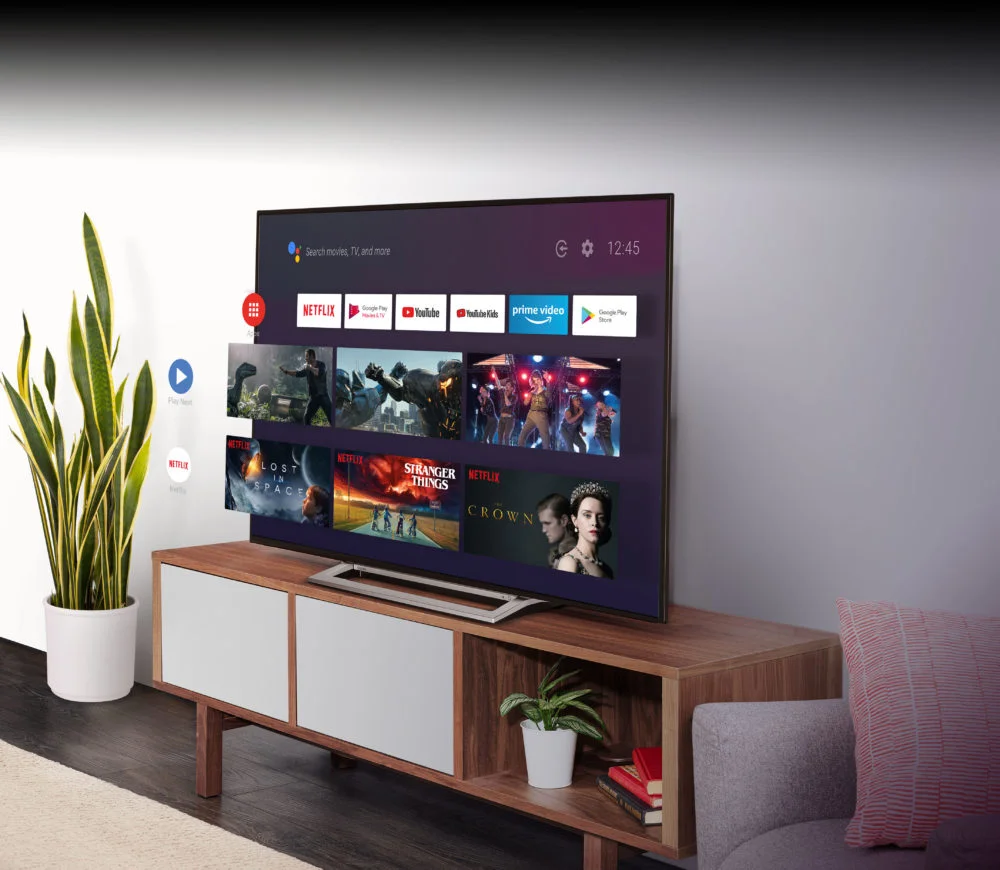
Tryb oszczędzania danych dostępny jest w Ustawieniach systemu Android w sekcji Ustawienia urządzenia. Tam można też ustawić alert o zużyciu paczki danych – telewizor z Android TV wyśle powiadomienie na ekran po wykorzystaniu określonej liczby danych.
Toshibę Android TV możemy zamienić w prostą konsolę do gier. Zadziała z gamepadem Bluetooth.
Gry na telewizory z Android TV raczej nie stanowią konkurencji dla tych od Xboxa, PlayStation czy Nintendo. Nie każdy jest jednak zapalonym graczem – wielu wystarczają tak zwane gry mobilne. A tych na Android TV nie brakuje. Od zabawy z nimi odstraszać może jednak pilot od telewizora, który był projektowany do wygodnej obsługi telewizora – a nie do gier wideo. Na szczęście można skorzystać z gamepada.

Z Android TV zgodny jest każdy kontroler Bluetooth. Wystarczy wejść w Ustawienia systemu Android, tam Pilot i akcesoria, a następnie Dodaj urządzenie. Telewizor zacznie szukać wszystkich urządzeń Bluetooth znajdujących się aktualnie w trybie parowania.
Aplikacje z Androida na Android TV – coś dla odważnych.
Nazwy Android i Android TV są zbieżne nie tylko ze względów marketingowych. W istocie system Android TV ma bardzo wiele wspólnego z oprogramowaniem zarządzającym większością telefonów na rynku. Oba systemy w technicznych aspektach łączy bardzo wiele. I choć nie są to te same systemy, są na tyle podobne, że wiele aplikacji z Androida zadziała na Android TV. Choć oficjalnie nie są na ten system dostępne.
Wiele nie oznacza jednak wszystkie. Z powodu nadal istniejących różnic pomiędzy Android TV a Androidem, niektóre aplikacje nie zadziałają. Inne może i się uruchomią, ale będą się zawieszać bądź będą w nich występować inne błędy. Uruchomienie aplikacji z Androida na telewizorze z Android TV owego telewizora nie zepsuje i nie trzeba się tego obawiać. Ostrzegam jednak, że eksperymentowanie może przynieść różne wyniki – i nie zawsze ulubiona z telefonu aplikacja zadziała na telewizorze.
Dodatkową przeszkodą jest dostępność samej aplikacji. Opisana niżej porada dotyczy tylko tych aplikacji, których twórca rozprowadza je również poza Sklepem Play. Najczęściej pliki instalacyjne aplikacji (APK) dostępne są na stronie domowej jej twórców.
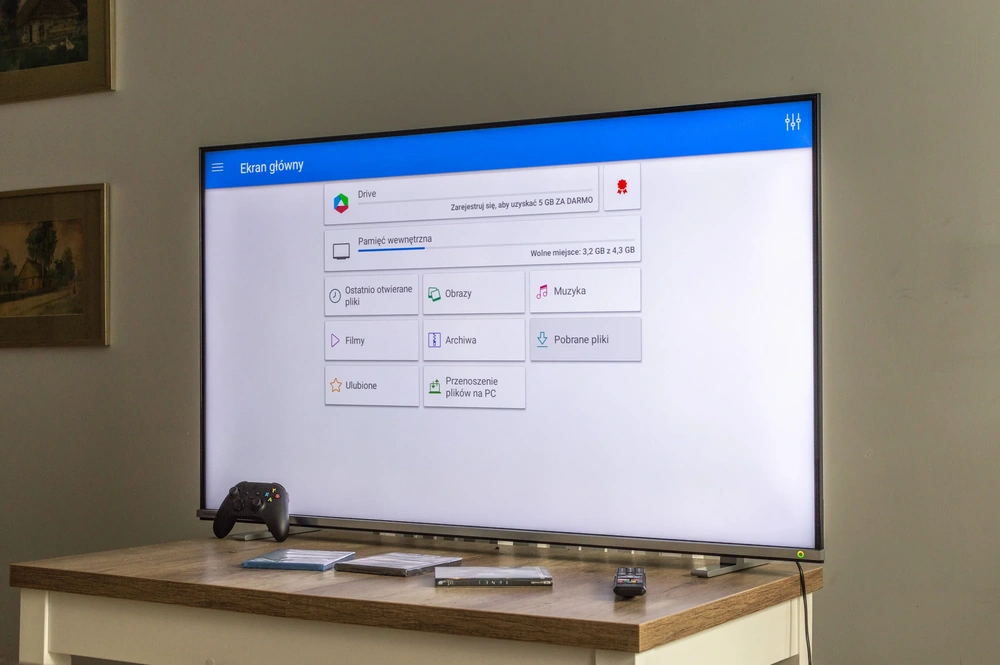
By zainstalować aplikację z Androida na Android TV, najłatwiej skorzystać będzie z porządnego menedżera plików. File Commander jest niezły. Zapewnia on bowiem dostęp do popularnych chmur, jak Dysk Google. Można więc wgrać do osobistej chmury pliki APK aplikacji, następnie uruchomić File Commandera na telewizorze i uruchomić te pliki instalacyjne. Telewizor przy tym może ostrzec, że aplikacja pochodzi spoza Sklepu Play i potencjalnie jest niebezpieczna. Na szczęście ryzyko jest już znane.
Oglądasz coś na telefonie? Przenieś to na duży ekran telewizora JVC.
Telewizory z Android TV mają wbudowany mechanizm Chromecast, dzięki któremu można błyskawicznie telewizor przełączyć na to samo źródło, z którego aktualnie odtwarza telefon. Innymi słowy możemy na telewizorze na dużym ekranie i w pełnej jakości przenieść klip, który aktualnie jest oglądany w takich aplikacjach, jak Chrome, YouTube, Facebook czy Zdjęcia Google. Wystarczy kliknąć w widoczną powyżej ikonę. Ważne: telefon i telewizor muszą się znajdować w zasięgu tej samej sieci.
Korzystanie z VOD wygodniejsze na Android TV. Myszka i klawiatura są obsługiwane.
Smart TV to coś, co przeniosło nas w świat, w którym miliony filmów, klipów i piosenek dostępnych jest za kliknięciem palca. Rzeczywistość jest jednak nieco bardziej uciążliwa: tych kliknięć palca jest dużo więcej. Uruchom YouTube, przeklikaj się do wyszukiwarki, klikaj każdą literkę i cyferkę na klawiaturze ekranowej… na szczęście można inaczej.

Polecam zakup niedrogiej i kompaktowej klawiatury Bluetooth z wbudowanym gładzikiem. W sprzedaży są dostępne na tyle małe modele, że bezproblemowo można je schować w stoliku przy kanapie czy szafce RTV. Wystarczy wejść w Ustawienia systemu Android, tam Pilot i akcesoria, a następnie Dodaj urządzenie. Telewizor zacznie szukać wszystkich urządzeń Bluetooth znajdujących się aktualnie w trybie parowania – w tym klawiaturę bezprzewodową.
Aplikacja na Android TV się zbuntowała? Nie trzeba jej instalować od nowa.
Android TV z uwagi na swoją popularność może pochwalić się rewelacyjną ofertą aplikacji bardzo wysokiej jakości. Na każdym systemie znajdzie się jednak aplikacja, której jakość może odstawać od normy. Na telefonie czy komputerze taką aplikację wystarczy zamknąć i uruchomić ponownie, by przywrócić jej normalną pracę. Na szczęście da się zrobić coś podobnego również na telewizorze – bez potrzeby usuwania i ponownej instalacji aplikacji bądź resetowania telewizora.
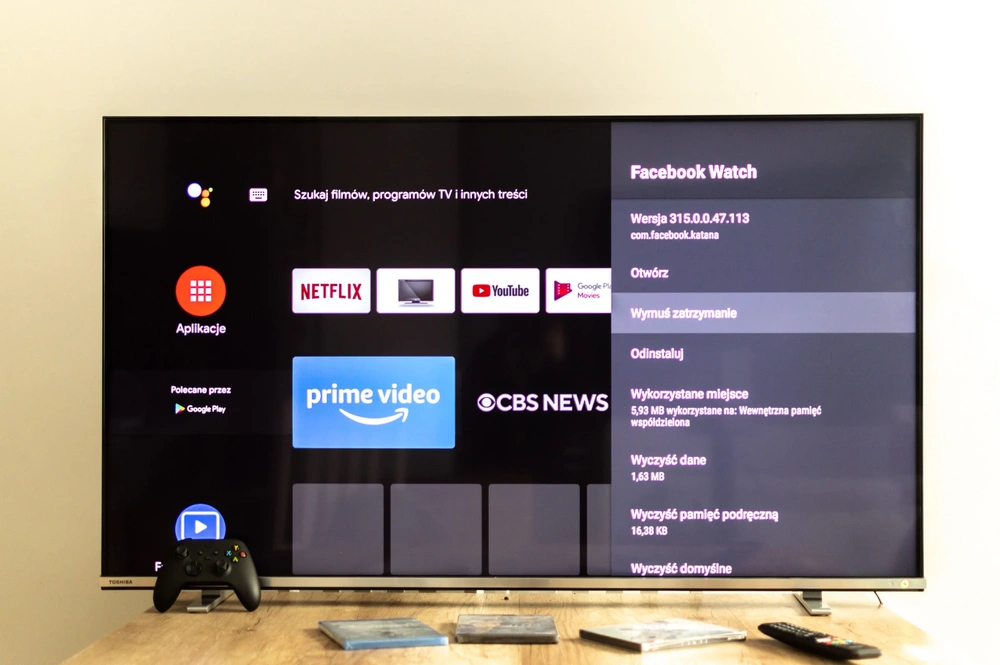
Należy się udać do Ustawień systemu Android, a tam wybrać kategorię Aplikacje. To spowoduje wyświetlenie wszystkich zainstalowanych na telewizorze apek. Należy znaleźć tą sprawiającą problem i następnie ją wybrać – po czym wcisnąć opcję Wymuś zatrzymanie. Problemy powinny zniknąć od razu, aplikacja bowiem załaduje się całkowicie od nowa do pamięci, a cokolwiek sprawiało kłopot powinno zostać z niej wymazane.
Rada jedenasta, bonusowa: polegaj na społeczności.
Telewizory Toshiba, JVC i Hitachi słyną z dbałości o oprogramowanie i wyróżnia się na tle innych dostawców długą opieką serwisową dla Android TV w jego telewizorach. Atutem Android TV jest jednak jego otwartość na wszystkich – w tym na innych producentów. System Google’a jest wykorzystywany na wielu różnych rodzajach urządzeń licznych marek. Co oznacza, że doczekał się wiernej społeczności fanów i entuzjastów.
Zachęcam do zainteresowania się takimi społecznościami – w grupach na mediach społecznościowych czy w innych miejscach, wliczając w to komentarze pod niniejszym tekstem. Ich członkowie niejednokrotnie mają bardzo dużą wiedzę i doświadczenie z Android TV i chętnie się nimi dzielą, mając często do zaoferowania ciekawe sztuczki czy porady – czy czas, by nam pomóc w razie nieprzewidzianych problemów.
*Tekst powstał przy współpracy z firmą Vestel







































